本版最新资讯更多>>

- Photoshop克隆工... 这是克隆的终极指南第二部分。 污点修复画笔 下图......
Photoshop合成教程:苹果,蔓藤,女人场景
步骤3:头发
现在我们要去修复头发,给它质感和飘动的美感。 创建一个新层,重新命名为头发。
使用画笔工具,选择一个圆形的小笔刷,3像素,硬度100%,按下图设置笔刷。
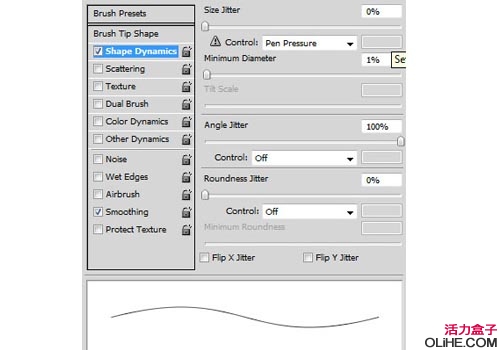
在画笔工具上按住ALT键,点击头发的一些部位取样颜色(确保色调接近我们所需的颜色,使其很好的与我们现有的头发融合)。
现在选择钢笔工具,开始在头部周围随着头发的流向制作路径。
制作完路径后,右击并选择描边路径在下拉菜单中选择画笔工具,并选中模拟压力按钮,单击确定。
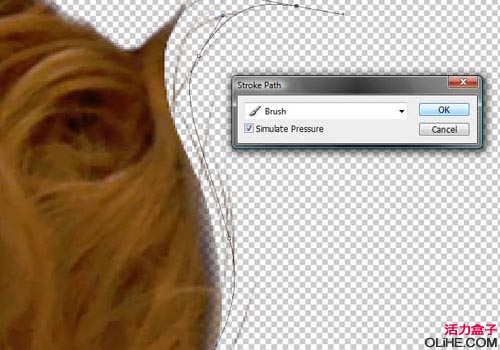
现在你可能要使用不同的大小在同一区域描边很多路径来创建头发。 有一件事你可以在完成描边路径后做,你可以复制图层,并使用转换工具(编辑>自由变换)调整大小和旋转的头发给它更多的深度。 你也可以尝试取样头发的不同色调,使其更加切合实际。
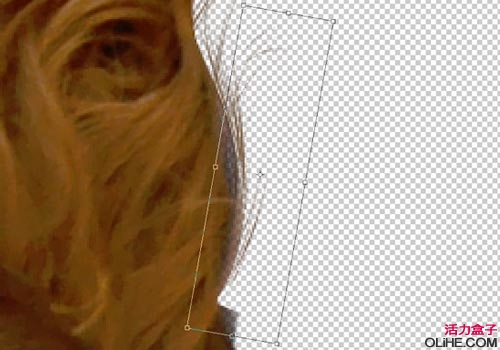
继续做更多的描边,复制旋转和调整头发图层,直到它们更好的融合。 在每一片头发的选区做相同的事。
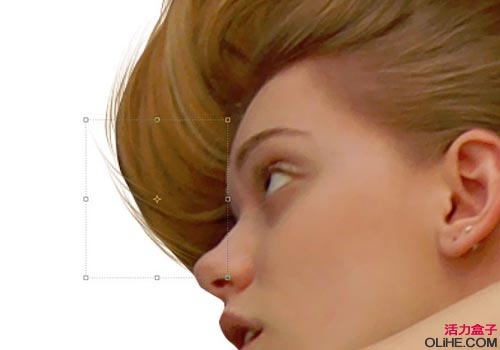
如果你得到了一个好的效果,就选择所有的头发图层,合并他们(按Ctrl +E)

印刷公司
相关热门搜索:
- 上海豪禾印务有限公司刊登此文(Photoshop合成教程:苹果,蔓藤,女人场景 )只为传递信息,并不表示赞同或者反对作者观点。
- 如果此文(Photoshop合成教程:苹果,蔓藤,女人场景 )内容给您造成了负面影响或者损失,本站不承担任何责任。
- 如果此文(Photoshop合成教程:苹果,蔓藤,女人场景 )内容涉及版权问题,请及时与我们取得联系。















 31010402001418号
31010402001418号